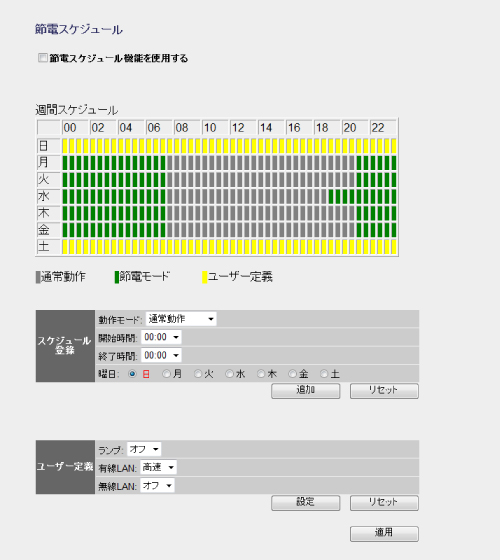12. 節電スケジュール機能を使用する
本製品の節電スケジュール機能を使用すると、週間スケジュール単位で、使用する機能を制限することで、消費電力を抑えることができます。
 |
[ホーム]で[節電スケジュール設定]を選択します。 |
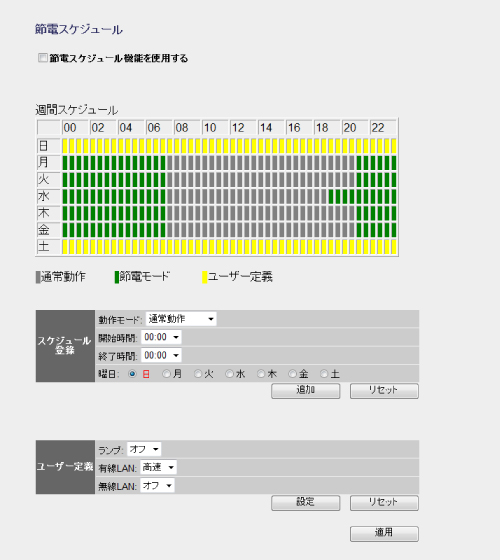
 |
節電中にWPSボタンを押すと、節電スケジュール機能が無効になります。 |
 |
本製品の通信モードに「APブリッジ(WDS)モード」を設定している場合は、節電スケジュール機能を使用できません。 |
 |
設定を変更した場合
設定を変更した場合は、必ず[適用]をクリックして設定を保存してください。引き続き他の項目の設定を続ける場合は[戻る]を、変更した内容をすぐに有効にする場合は[更新!]をクリックし、画面のメッセージに従ってください。 |
●節電スケジュール機能を使用する
節電スケジュール機能を使用する場合にチェックします。(初期値:オフ)
●週間スケジュール
節電スケジュール機能を設定した内容をグラフに表示します。
| 通常動作(灰色) |
節電モードを使用せず、すべてのランプ:オン、有線:高速、無線:オンで動作するモードです。 |
| 節電モード(緑色) |
有線LANの通信速度を低速にし、PWRランプ以外のランプをオフにすることで、消費電力を抑えるモードです。 |
| ユーザー定義(黄色) |
PWRランプ以外のランプ、有線LAN、無線LANそれぞれについて、個別にオン/オフの状態や通信速度を設定したモードです。 |
●スケジュール登録
各曜日に動作モードと時間帯を設定します。
| 動作モード |
通常動作 |
節電モードを使用せず、すべてのランプ:オン、有線:高速、無線:オンで動作します。 |
| 節電モード |
有線LANの通信速度を低速にし、PWRランプ以外のランプをオフにすることで、消費電力を抑えるモードになります。 |
| ユーザー定義 |
「ユーザー定義」欄で、PWRランプ以外のランプ、有線LAN、無線LANそれぞれについて、個別にオン/オフの状態や通信速度の調整ができます。 |
| 開始時間/終了時間 |
動作モードを設定する時間帯を選択します。曜日をまたいでの設定はできません。各曜日に個別に設定する必要があります。
例)月曜日の22時~火曜日の4時に設定する場合、以下のように、それぞれの曜日で設定します。
月曜日:開始時間22:00、終了時間24:00
火曜日:開始時間00:00、終了時間04:00 |
| 曜日 |
動作モードを設定する曜日を選択します。 |
●ユーザー定義
| ランプ |
PWRランプ以外のランプのオン/オフを設定します。 |
| 有線LAN |
有線LANのオン/オフの設定および通信速度の調整をします。 |
| 無線LAN |
無線LANのオン/オフを設定します。 |
●ボタンの機能
スケジュール
登録 |
追加 |
「スケジュール登録」で入力したスケジュールの内容を「週間スケジュール」のグラフに追加します。 |
| リセット |
入力中の内容をクリアします。 |
| ユーザー定義 |
設定 |
「ユーザー定義」で選択した内容をスケジュールに反映します。 |
| リセット |
選択した内容を初期値に戻します。 |
節電スケジュールの設定手順
- ①[節電スケジュール機能を使用する]をチェックします。
- ②「スケジュール登録」で動作モードを選択します。
- ③選択した動作モードを設定したい曜日と時間帯を選択します。
- ④[追加]をクリックします。
- ・週間スケジュールのグラフに、設定した内容が反映されます。
- ⑤登録したいスケジュールが他にもある場合は、①~④を繰り返します。
- ⑥ ②で[ユーザー定義]を選択した場合は、「ユーザー定義」で[ランプ]、[有線LAN]、[無線LAN]のそれぞれに、オン/オフの状態や通信速度について設定します。
- ⑦[設定]をクリックします。
- ⑧「設定が反映されました」と表示されますので、[OK]をクリックします。
- ※[適用]をクリックして保存操作をしたのちに、設定が反映されます。
 |
APモードで節電スケジュール機能をご使用になる場合
APモードで節電スケジュール機能をご使用になるには、本製品の時刻が正しく調整される必要があります。以下の手順で、必ず本製品の設定ユーティリティで[デフォルトゲートウェイ]を上位ルータのセグメントに合うように設定してください。
①パソコンからWebブラウザを使って、本製品の設定ユーティリティにアクセスします。
②設定ユーティリティの[ホーム]で[詳細設定(上級者向け)]を選択し、左のメニューリストから[LAN側設定]を選択します。
| ③ |
[LAN IP]の[デフォルトゲートウェイ]を上位ルータのセグメントに合わせます。
例)上位ルータが「192.168.0.1」の場合
→本製品のデフォルトゲートウェイ「192.168.0.1」 |
④[適用]をクリックして、設定を保存します。
| ・ |
これで、節電スケジュール機能の設定が可能になります。
設定ユーティリティの[ホーム]で[節電スケジュール設定]を選択し、設定します。 |
|
|